Kako odpraviti napako pri upravljanju pomnilnika v sistemu Windows (09.15.25)
Windows 10 je neverjetno stabilna različica sistema Windows. A kljub temu napake Blue Screen of Death niso tuje. Ena najpogostejših napak BSOD, ki pestijo ta operacijski sistem, je napaka MEMORY MANAGEMENT. 
Da bomo bolje razumeli to napako, najprej začnimo z opredelitvijo upravljanja pomnilnika.
Upravljanje pomnilnika: kratek pregledUpravljanje pomnilnika je upravljanje s pomnilnikom in procesi vaše naprave. Tehnično ima vsak postopek v operacijskem sistemu Windows lasten navidezni naslovni prostor, ki omogoča dodeljevanje do 4 GB pomnilnika. Vse niti procesa imajo dostop do njegovega navideznega naslovnega prostora. Ne morejo pa dostopati do pomnilnika, ki pripada drugemu procesu.
Preprosto rečeno, upravljanje pomnilnika je postopek upravljanja in dodeljevanja porabe pomnilnika v računalniku. Spremlja vse bajte pomnilnika v napravi. Preveri, ali je pomnilnik poln ali se uporablja. Odloča tudi, koliko pomnilnika bo dodeljeno določenim procesom in kdaj jim ga dodeliti.
Nasvet za profesionalce: v računalniku poiščite težave z zmogljivostjo, neželenimi datotekami, škodljivimi aplikacijami in varnostnimi grožnjami
kar lahko povzroči sistemske težave ali počasno delovanje.
Posebna ponudba. O Outbyteu, navodilih za odstranitev, EULA, pravilniku o zasebnosti.
Poleg tega je upravljanje pomnilnika odgovorno za sprostitev pomnilnika po uporabi programa. To naredi tako, da označi razpoložljivi pomnilnik, da ga lahko uporabljajo drugi programi.
Tako kot vsi drugi procesi v okolju Windows se lahko tudi pomnilnik sesuje. In ko se to zgodi, boste naleteli na napako MEMORY MANAGEMENT. Torej, kaj povzroča napako pri upravljanju pomnilnika v sistemu Windows? Na to vprašanje bomo odgovorili spodaj.
Kaj je napaka pri upravljanju pomnilnika v sistemu Windows?  Čeprav se sliši zapleteno, je napaka pri upravljanju pomnilnika pravzaprav zelo preprosta, a specifična. Napaka vam pove, da je prišlo do težave s sistemskim pomnilnikom.
Čeprav se sliši zapleteno, je napaka pri upravljanju pomnilnika pravzaprav zelo preprosta, a specifična. Napaka vam pove, da je prišlo do težave s sistemskim pomnilnikom.
Torej, zakaj se pojavi? Obstaja veliko razlogov, zakaj se pojavi. Vendar so najpogostejši sprožilci naslednji:
- zastarela programska oprema ali komponenta gonilnika
- okvara strojne opreme
- poškodovane sistemske datoteke
- okužba z zlonamerno programsko opremo
Zdaj, ko smo razpravljali o tem, zakaj se v napravah s sistemom Windows zgodi napaka Upravljanje pomnilnika, je skrajni čas, da jo poiščemo. Preden preizkusite spodnje rešitve, najprej znova zaženite računalnik. Včasih so vse potrebe vašega računalnika nov začetek.
Če ponovni zagon težave ne odpravi, nadaljujte s spodnjimi rešitvami. Ne smete poskusiti vseh. Preprosto se spustite po seznamu, dokler ne najdete ustrezne rešitve.
1. rešitev: Zaženite Windows v varnem načinuPrvi korak za odpravljanje težav, ki ga morate poskusiti, je zagnati Windows 10 v varnem načinu. V tem načinu Windows deluje samo z osnovnimi gonilniki in procesi, ki niso bistveni, bodo ustavljeni in zaustavljeni. Če zaženete Windows v tem načinu, boste lažje ugotovili, ali je napaka povezana s strojno ali programsko opremo.
Če želite Windows zagnati v varnem načinu, sledite spodnjim korakom:
Glede na to, da je napaka Upravljanje pomnilnika povezana s sistemskim pomnilnikom, morate poskusiti orodje za diagnostiko pomnilnika Windows. Ta pripomoček vam omogoča hiter pregled sistemskega pomnilnika. Nato vas bo obvestil, če bodo zaznane očitne napake, in priporočil popravke.
Če želite uporabiti orodje za diagnostiko pomnilnika Windows, sledite tem korakom: 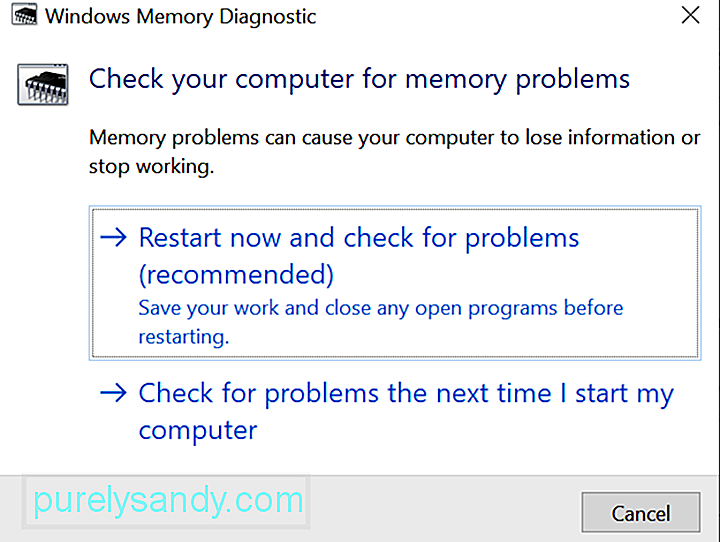
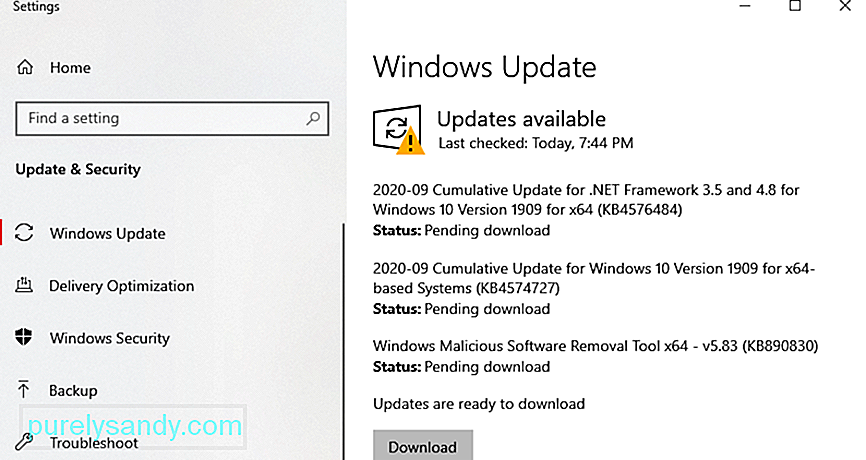 Kot smo že omenili, lahko zastareli sistem Windows ali gonilnik sproži napako Upravljanje pomnilnika. Zastarela programska oprema ima lahko napake in napake, ki jih je mogoče odpraviti z namestitvijo najnovejšega popravka ali posodobitve.
Kot smo že omenili, lahko zastareli sistem Windows ali gonilnik sproži napako Upravljanje pomnilnika. Zastarela programska oprema ima lahko napake in napake, ki jih je mogoče odpraviti z namestitvijo najnovejšega popravka ali posodobitve.
Če želite namestiti najnovejše posodobitve sistema Windows 10, naredite naslednje:
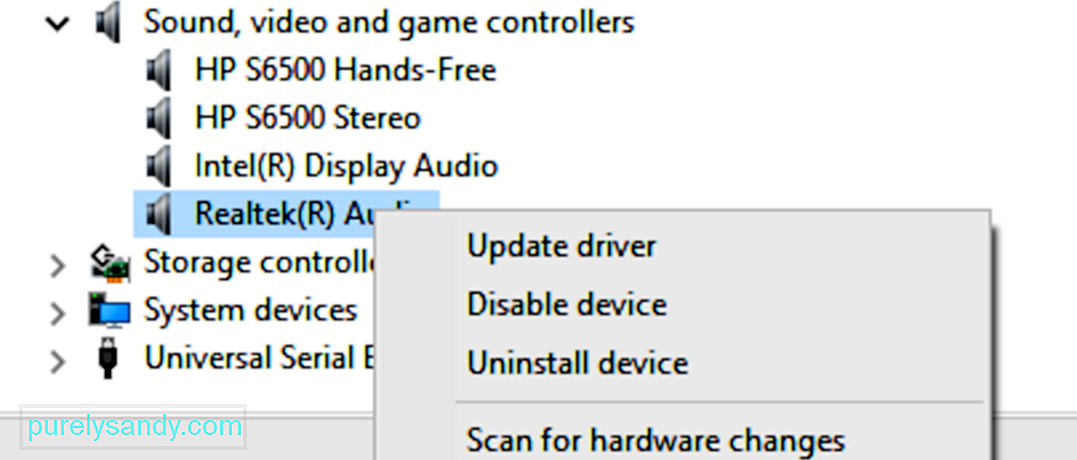 Če želite posodobiti gonilnike za Windows, sledite tem korakom:
Če želite posodobiti gonilnike za Windows, sledite tem korakom:
Upoštevajte, da posodabljanje gonilnikov naprav prihaja z nezdružljivostjo tveganja. Zato toplo priporočamo, da namesto tega uporabite neodvisno orodje za posodobitev gonilnikov. Eno orodje, ki ga predlagamo za uporabo, je Auslogics Driver Updater . Z enim klikom lahko posodobite vse gonilnike. Poleg tega lahko preprečite kakršne koli napake strojne opreme in zagotovite nemoteno delovanje.
4. rešitev: Iskanje poškodovanih ali poškodovanih sistemskih datotekČe ste prepričani, da so vaš operacijski sistem in gonilniki naprav posodobljeni, potem je verjetno, da poškodovane sistemske datoteke motijo upravljanje pomnilnika. Če želite v računalniku pregledati poškodovane sistemske datoteke, uporabite ukaz SFC prek ukaznega poziva ali terminala PowerShell.
Za podrobna navodila o tem, kaj storiti, glejte spodnja navodila:
Če ne najdemo nobenih težav, znova preverite, ali na sistemskih pogonih ni napak v datotečnem sistemu. Za to lahko uporabite Pripomoček za preverjanje diska . Takole:
Ali ste nedavno namestili katero koli programsko ali strojno opremo ? Če je odgovor pritrdilen, potem je možno, da se v vašem sistemu dogaja težava z nezdružljivostjo. Strojna ali programska oprema je morda v nasprotju z drugimi programi; zato napaka.
Če želite to odpraviti, poskusite odstraniti program. Takole:
Čeprav je redka, lahko napako pri upravljanju s pomnilnikom povzroči entiteta zlonamerne programske opreme ali okužba z virusom. Torej, če še vedno niste pregledali računalnika, boste morda želeli to storiti zdaj.
Če želite v napravi preveriti, ali je v njej zlonamerna programska oprema ali virus, lahko uporabite neodvisen program proti zlonamerni programski opremi. Zaženite protivirusni program po vaši izbiri in začnite s pregledom. Upoštevajte priporočila protivirusnega programa, da se znebite groženj in virusov.
Če v vaši napravi ni nameščen tuji protivirusni program, lahko namesto tega uporabite Windows Defender. Evo, kako: 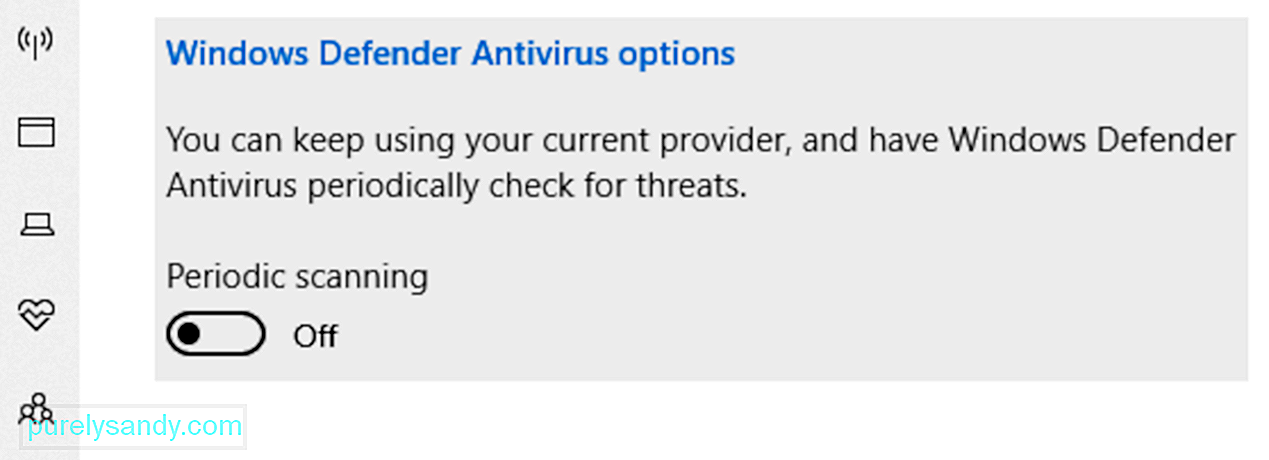
Tu je priročen nasvet, s katerim zagotovite, da bo vaš računalnik zaščiten pred grožnjami. Poskrbite, da bo Microsoft Defender Antivirus deloval v ozadju tudi po skeniranju. Če želite to narediti, sledite tem navodilom:
Če napako v upravljanju s pomnilnikom povzroča težavna komponenta strojne opreme, jo bo morda odpravila zamenjava. Če na primer mislite, da je kriv vaš RAM, ga zamenjajte.
Če je vaša naprava še vedno v garanciji, nimate težav. Preprosto odnesite računalnik v pooblaščeno servisno delavnico in ga preverite. Če ugotovijo, da napako v upravljanju s pomnilnikom povzroča napačna komponenta strojne opreme, jo bodo zamenjali brezplačno.
Če pa je garancija že potekla, boste morda morali prihraniti nekaj dolarjev . Znesek, ki ga boste plačali, je odvisen od tega, katera komponenta strojne opreme je povzročila težavo.
Rešitev št. 8: Ponastavitev sistema Windows 10Poškodovan računalnik lahko včasih sproži napako Upravljanje pomnilnika. Če želite to popraviti, morate ponastaviti sistem Windows, da ga vrne v stanje, ko težav ni bilo.
Vendar bi to moralo biti le skrajno sredstvo, ker lahko s tem izbrišete katero koli programsko opremo drugih proizvajalcev, ki jo nameščen v vaši napravi.
Če želite ponastaviti sistem Windows 10, naredite naslednje:
Če vse drugo ne uspe, poiščite pomoč Microsoftovih strokovnjakov. Do njih se lahko obrnete tako, da obiščete najbližje pooblaščene servisne centre ali pa se obrnete nanje prek uradne Microsoftove strani za podporo.
Na tej strani boste imeli dostop do vodnikov za pomoč za vsak Microsoftov izdelek - Microsoft 365, Office, Outlook, Microsoft Teams, OneNote, OneDrive, Microsoft Edge in še več. Če imate torej drugo težavo, povezano z Microsoftovim izdelkom, ki jo želite odpraviti, je to najboljše mesto.
Na koncuNapake BSOD, kot je napaka pri upravljanju pomnilnika, so lahko redke. Toda ko se pojavijo, vam ni treba paničariti. Zgornje rešitve vam bodo zagotovo pomagale, da boste spet postali produktivni.
Kar se tiče napake pri upravljanju pomnilnika, je pogosto znak, da v vašem RAM-u obstaja težava. Če ga želite popraviti, zaženite sistem v varnem načinu. Če ne deluje, poskusite uporabiti orodje za diagnostiko pomnilnika Windows, zaženite pregled zlonamerne programske opreme, zamenjajte problematične komponente strojne opreme ali ponastavite sistem Windows 10.
Če menite, da težave ne morete odpraviti sami, lahko vedno poiščete pomoč pri strokovnjakih in pooblaščenih tehnikih za Windows. Lahko se obrnete tudi na Microsoftovo uradno skupino za podporo. Z veseljem vam bodo pomagali in vam ponudili rešitev, ki je specifična za vašo težavo.
Na katere druge napake, povezane s pomnilnikom, ste že naleteli? Kako ste jih rešili? Radi bi vedeli. Komentirajte jih spodaj.
YouTube Video.: Kako odpraviti napako pri upravljanju pomnilnika v sistemu Windows
09, 2025

